Introducción a la aplicación
Recommendations es una aplicación web pensada para mantener una lista de recomendaciones. Con Recommendations podemos marcar una recomendación como revisada o favorita.
Recommendations es un sitio web dinámico a la vieja usanza: no contiene una sola línea de JavaScript en el cliente y depende únicamente de su servidor web Node.js, basado en Express. El servidor realiza la composición de la lista de recomendaciones utilizando plantillas handlebars.
Por simplicidad, el servidor no posee gestión de sesiones; tampoco forma alguna de persistencia y no proporciona una gestión adecuada de los errores por lo que no debe considerarse su uso en producción.
Esto implica que tendréis que trabajar con vuestra propia remezcla del proyecto en Glitch para no interferir unos con otros y que al modificar el fichero del servidor, este se reiniciará y se perderán todos los cambios en las recomendaciones.
Código en el cliente
Para la comunicación con el servidor, la aplicación usa elementos form y el servidor responde realizando la operación pertinente y devolviendo siempre la lista de recomendaciones tomando como plantilla el fichero views/index.html. En este sentido, la aplicación puede considerarse de una sóla vista pero no encaja en la definición clásica de single page application desde el momento en el que realmente navegamos a otras direcciones.
La lista posee dos tipos de formularios: uno en la cabecera para enviar una nueva recomendación y otro por cada recomendación para actualizar su estado.
El formulario para añadir una nueva recomendación contiene los campos para el título y el tipo de recomendación. También incluye el botón añadir, para enviar el formulario. Al enviarse, se realiza una petición POST sobre /recommendations.
<form class="new-recommendation" method="POST" action="/recommendations">
<div class="offset title-area">
<input id="title-input" name="title" type="text" required>
<label for="title-input">Enter new recommendation…</label>
</div>
<div>
<select name="type">
<option value="movie">movie</option>
<option value="show">show</option>
<option value="music">music</option>
<option value="game">game</option>
<option value="reading">reading</option>
</select>
<button class="add-new" type="submit" aria-label="Add"> </button>
</div>
</form>
Cada recomendación contiene otro formulario, generado dinámicamente desde el servidor, que realiza una petición POST sobre su URL, de la forma /recommendations/<id>.
<form method="POST" action="/recommendations/{{id}}">
<div class="custom-checkbox">
<input name="status" value="unchecked" {{#if unchecked}}checked{{/if}} type="radio" aria-label="I've not checked it yet" /><span></span>
</div>
<div class="custom-checkbox">
<input name="status" value="checked" {{#if checked}}checked{{/if}} type="radio" aria-label="I've checked it" /><span></span>
</div>
<div class="custom-checkbox">
<input name="status" value="liked" {{#if liked}}checked{{/if}} type="radio" aria-label="I liked it" /><span></span>
</div>
<input type="submit" class="update-item" aria-label="Save" value="OK!" />
</form>
Código en el servidor
Como cualquier otra aplicación Express, el servidor es un conjunto de operaciones sobre rutas que emiten un resultado:
app.get('/', renderList);
app.get('/recommendations', renderList);
app.get('/recommendations/:id', renderList);
app.post('/recommendations', function (request, response) {
const { type, title } = request.body;
recommendations.push(newRecommendation(type, title));
renderList(request, response);
});
app.post('/recommendations/:id', function (request, response) {
const unchecked = request.body.status === 'unchecked';
const checked = request.body.status === 'checked';
const liked = request.body.status === 'liked';
const index = find(parseInt(request.params.id), recommendations);
recommendations[index].unchecked = unchecked;
recommendations[index].checked = checked;
recommendations[index].liked = liked;
renderList(request, response);
});
Tres operaciones GET gobiernan la visualización de la lista y no realizan ninguna operación. Las operaciones POST, además de devolver la lista, realizan la gestión de las recomendaciones.
La función renderList envía la lista basándose en la plantilla views/index.html:
function renderList (request, response) {
response.render(__dirname + '/views/index.html', {
recommendations: sort(recommendations)
});
}
1. Uso básico de service workers
Un service worker actúa como un proxy de red ejecutándose en el navegador: intercepta las peticiones HTTP que salen de nuestro sitio web hacia la red y puede contestar con cualquier tipo de contenido.
En esta primera lección, vamos a preparar nuestra aplicación para que funcione sin conexión a la red.
Creación del fichero y registro
Lo primero que vamos a hacer en Glitch es crear un nuevo archivo cuyo nombre será public/service-worker.js. En él escribiremos el código que controla la intercepción de las peticiones.
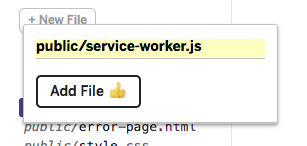
Visita tu aplicación haciendo click en Show Live, abre las herramientas de desarrollo y haz clic sobre la pestaña Application.
En la lista de la izquierda, haz clic en el elemento Service Workers para comprobar que no hay ninguno asociado a ese origen.
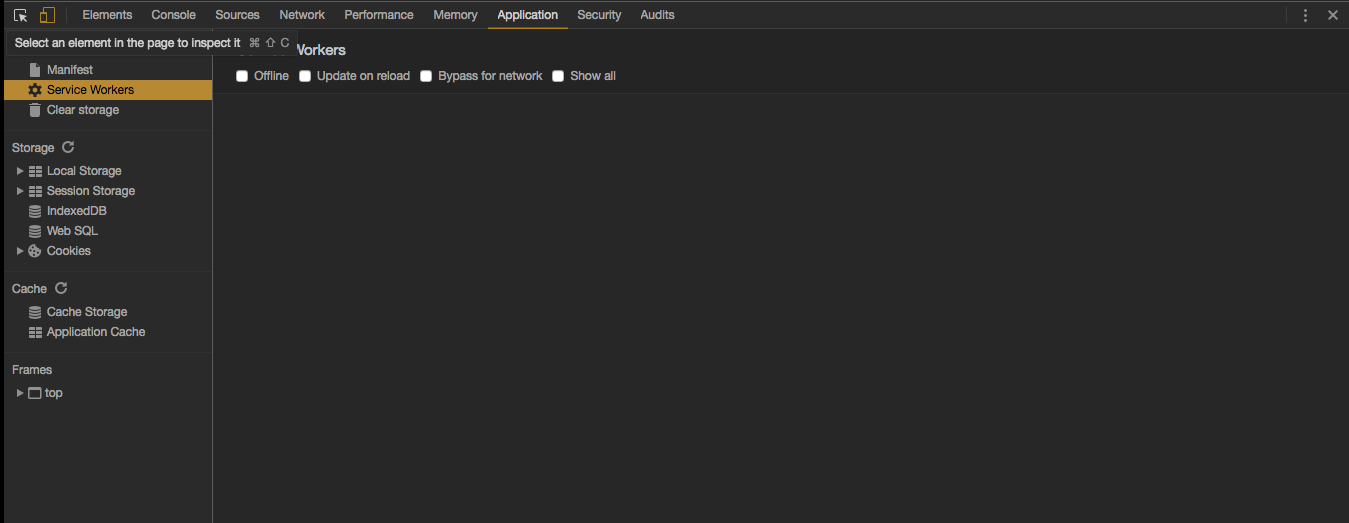
Recuerda que un origen no es lo mismo que un dominio. El origen es el protocolo junto con el nombre de dominio y el puerto. Así, http://mozilla.org, https://mozilla.org y https://hacks.mozilla.org/ son orígenes distintos, como también lo son localhost:8000 y localhost:3333.
Un service worker debe registrarse desde el hilo principal. Edita public/client.js y añade el siguiente código:
if ('serviceWorker' in navigator) {
navigator.serviceWorker.register('/service-worker.js')
.then(function () { console.log('¡Service Worker registrado!'); })
.catch(function (e) { console.error('Parece que hubo algún problema:', e)});
}
El condicional omite el proceso de registro si el navegador no soporta service workers. En caso de soportarlos, el método register devuelve una promesa que, en caso de cumplirse, garantiza que el service worker pudo descargarse, interpretarse correctamente y se encuentra en proceso de instalación.
Por supuesto, has de incluir el script en el punto de entrada HTML. En este caso edita views/index.html y antes de la etiqueta de cierre de la cabecera </head>, añade la siguiente línea:
<script src="/client.js"></script>
Cuando tu aplicación se actualice, comprueba que en la consola aparece el mensaje de que todo ha ido bien y que en la sección Service workers de la pestaña Application se muestra el service worker como aparece en la captura siguiente:
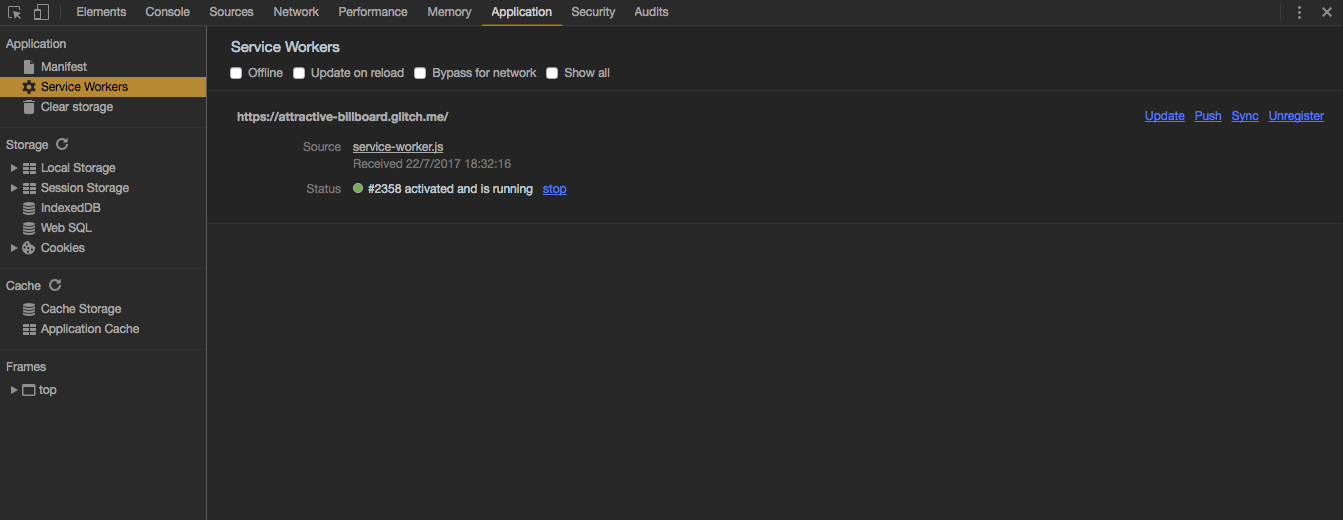
Un service worker sólo puede registrarse desde un origen seguro, que utilice HTTPS. Puedes comprobar otros requerimientos rápidamente en la infografía Service Workers 101.
Instalación y activación del service worker
Vamos a modificar el service worker —de ahora en adelante SW— múltiples veces y cada vez que lo hagamos, Glitch relanzará nuestra aplicación. Es conveniente, por tanto, activar la opción Update on reload del menú Service Workers del panel Application para garantizar que el SW se actualiza en cada recarga.

El panel de aplicación debería indicar que nuestro SW funciona correctamente aunque todavía no haga nada. Durante la instalación, el SW pasa por tres estados (que puedes revisar en la inforgrafía Service Workers 101):
- Instalando: pensado para preparar la infraestructura necesaria para el funcionamiento del SW.
- Activando: pensado para retirar la infraestructura de alguna versión anterior del SW.
- Activo: listo para interceptar peticiones a la red.
Añade el siguiente código al fichero del service worker public/service-worker.js:
var VERSION = 1;
var PREFIX = '__pwa-workshop';
var CACHE_NAME = `${PREFIX}-assets-v${VERSION}`;
var ASSETS = [
'https://cdn.glitch.com/aa6a5f34-4aee-4eae-807f-ca86f623e58a%2Finvisible.svg?1500732711924',
'https://cdn.glitch.com/aa6a5f34-4aee-4eae-807f-ca86f623e58a%2Ftick-sign.svg?1500732712044',
'https://cdn.glitch.com/aa6a5f34-4aee-4eae-807f-ca86f623e58a%2Flike.svg?1500732712234',
'https://cdn.glitch.com/aa6a5f34-4aee-4eae-807f-ca86f623e58a%2Flike-black.svg?1500733444163',
'https://cdn.glitch.com/aa6a5f34-4aee-4eae-807f-ca86f623e58a%2Finvisible-black.svg?1500733601054',
'https://cdn.glitch.com/aa6a5f34-4aee-4eae-807f-ca86f623e58a%2Ftick-sign-black.svg?1500733601379',
'https://cdn.glitch.com/aa6a5f34-4aee-4eae-807f-ca86f623e58a%2Ficon196.png?1500664388904',
'https://cdn.glitch.com/aa6a5f34-4aee-4eae-807f-ca86f623e58a%2Fplus-black-symbol.svg?1499350618348',
'https://fonts.googleapis.com/css?family=Poppins',
'https://fonts.gstatic.com/s/poppins/v2/HUuNgGR31mqIHE6zs0BlBgLUuEpTyoUstqEm5AMlJo4.woff2',
'/client.js',
'/style.css',
'/error-page.html',
'/recommendations/', // For the cache, these URLs are different. You need both
'/recommendations', // to manage them automatically.
'/'
];
self.addEventListener('install', event => {
event.waitUntil(Promise.all([addAssets(), self.skipWaiting()]));
});
self.addEventListener('activate', event => {
event.waitUntil(Promise.all([clearOldCaches(), self.clients.claim()]));
});
En el contexto de un service worker o de cualquier otro worker, self hace referencia siempre al objeto global. Con addEventListener podemos suscribirnos a los cambios en el ciclo de vida del SW.
El método waitUntil de los eventos install y activate permite extender las fases de instalación y activación respectivamente, hasta que la promesa pasada como parámetro se resuelva.
Entre la instalación y la activación, el navegador espera a que todos los clientes actualmente controlados por un service worker se cierren, antes de activar el siguiente. Con el método skipWaiting podemos acelerar el proceso evitando la espera del SW.
Durante la activación, utilizamos el método claim para hacer que el SW intercepte todas las peticiones originadas en los clientes activos (pestañas ya abiertas, otros workers…) a partir de ahora.
Aun no hemos escrito las funciones addAssets y clearOldCaches, por lo que el proceso de instalación falla en tiempo de ejecución y la instalación se interrumpe. Podéis ver los errores relacionados con la instalación del SW bajo el estado, en la vista Service Workers, en la pestaña Application.
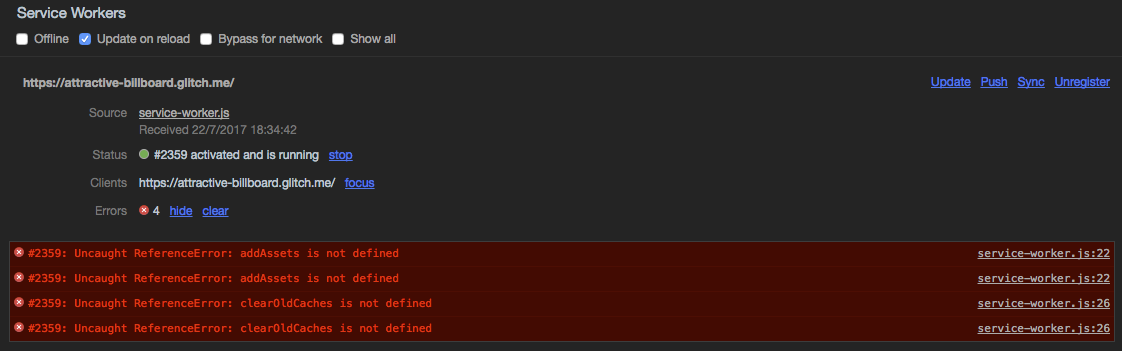
Antes de continuar, borra los errores y luego añade el siguiente listado con la implementación de las funciones que faltan:
function addAssets() {
return self.caches.open(CACHE_NAME)
.then(cache => cache.addAll(ASSETS));
}
function clearOldCaches() {
return self.caches.keys()
.then(allCaches => {
return allCaches.filter(cacheName => {
var isMine = cacheName.indexOf(PREFIX) === 0;
var isNotTheNewest = cacheName !== CACHE_NAME;
return isMine && isNotTheNewest;
});
})
.then(oldCaches => {
return oldCaches.map(cacheName => {
return self.caches.delete(cacheName);
});
})
.then(deletingTasks => Promise.all(deletingTasks));
}
Ls función addAssets acepta una lista de recursos (assets), y con el método open, abre una nueva caché (creándola si no existía) donde añadir estos recursos. Para ello utiliza el método addAll de la caché.
La lista de recursos ASSETS contiene los iconos de la aplicación, la hoja de estilos, el código JavaScript del cliente (exceptuando el SW), las fuentes, la página de error y el índice.
La función clearOldCaches obtiene, con el método keys, todos los nombres de las caches en el origen, reconoce las propias y borra las antiguas con el método delete.
Si todo ha ido bien, no deberías ver nuevos errores bajo el estado del service worker. Si además haces click en el elemento Cache storage, deberías poder ver un listado de las caches y su contenido (haz click en el icono de refrescar si no aparece nada). Prueba a cambiar el número de versión para comprobar que el código funciona correctamente.
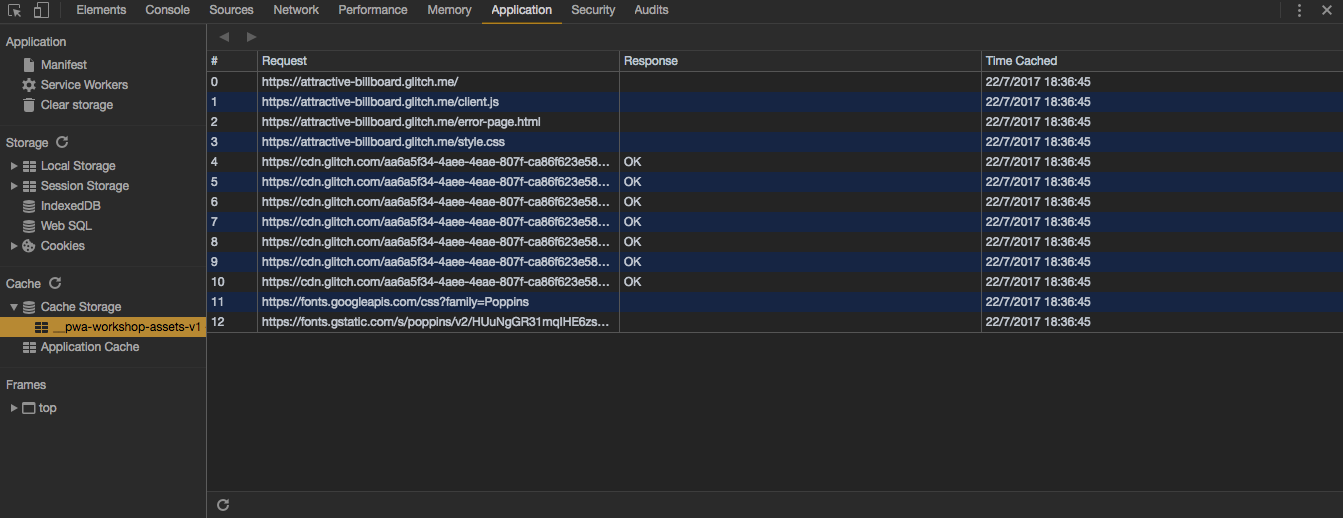
Estrategias de caché
Gracias a las cachés sin conexión (Offline Caches) hemos guardado los recursos necesarios para recrear la interfaz de usuario sin necesidad de estar conectados a la red; pero aun no le hemos dicho al SW cuándo debe servir estos recursos. Por el momento, todas las peticiones alcanzan la red.
Puedes ir al panel Network en las herramientas de desarrollador y activar el interruptor Offline para simular que no hay red. Realiza alguna acción o recarga y verás como la aplicación falla estrepitosamente.

Sin modificar una sola línea en el código de la UI, nuestra intención es crear una capa de red, en el service worker, que responda de forma diferente según el tipo de petición y el estado de la conexión.
Empieza añadiendo el siguiente listado, tras registrar el listener del evento activate:
self.addEventListener('fetch', event => {
var result = handleRequest(event.request);
var response = result[0];
var completion = result[1];
event.respondWith(response);
event.waitUntil(completion);
});
La función handleRequest será la encargada de implementar esta capa de red y devolverá una lista con dos promesas. El método respondWith consumirá la primera, que debe resolverse con un objeto del tipo Response y será entregado al navegador para que sirva de respuesta a la petición. De nuevo, utilizaremos waitUntil para extender la vida del SW hasta que la segunda promesa de la lista se resuelva.
Los service workers están pensados para realizar una tarea concreta y cerrarse de forma que no consuman recursos innecesarios. Dada su naturaleza asíncrona, no se puede determinar de antemano cuándo un service worker ha terminado. Es por ello que utilizamos waitUntil con una promesa. Tal promesa expresa que todas las acciones que queremos realizar han terminado.
Por el mismo motivo, no se puede confiar en el estado global de un service worker como mecanismo de persistencia dado que, tarde o temprano, el navegador lo eliminará y el estado global se perderá. Esto no significa que no podamos confiar en el estado global para compartir valores comunes e inmutables (como el listado de ASSETTS).
Estrategia sólo caché
Antes de continuar, comprueba que has desactivado el modo Offline y refresca la pestaña.
Comencemos de forma sencilla. Añade el siguiente listado al final del fichero del SW:
function handleRequest(request) {
if (isAsset(request)) {
return only(fromCache(request));
}
return only(fetch(request));
}
function isAsset(request) {
var url = new URL(request.url);
return request.method === 'GET' &&
!isIndex(request) &&
(ASSETS.indexOf(url.href) >= 0 ||
ASSETS.indexOf(url.pathname) >= 0);
}
function isIndex(request) {
var url = new URL(request.url);
return url.pathname === '/';
}
function fromCache(request) {
return self.caches.open(CACHE_NAME)
.then(cache => cache.match(request));
}
function only(promise) {
return [promise, Promise.resolve()];
}
Ve ahora a la pestaña Network y limpia los logs. Recarga la pestaña manualmente y observa los resultados en la lista de peticiones. Verás como los recursos se sirven desde el SW:
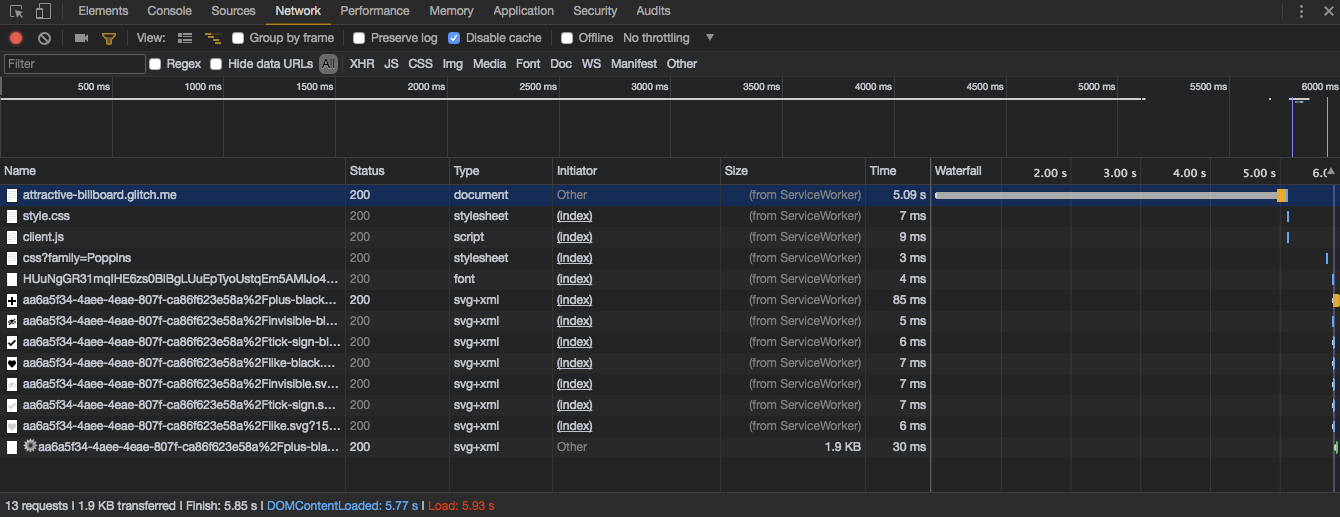
Date cuenta de que aunque se indique que el recurso se ha servido desde el SW, esto no significa que se haya servido desde una caché.
Si activas el modo Offline y recargas, verás cómo la aplicación sigue fallando. Esto es porque el índice no se considera un recurso (asset) en la función isAsset y, por tanto, no se sirve desde la caché.
Sin embargo, podrías consultar la página de error /error-page.html dado que esta sí se considera un recurso y se servirá desde la caché. Lo mismo ocurre con cualquier recurso que incluyeras en la variable ASSETS.
El código anterior se explica por sí mismo: si la petición es un recurso, lo servimos desde la caché con la función fromCache. Si no, lo servimos desde la red con fetch. La nueva API fetch tiende a reemplazar a la famosa interfaz XMLHttpRequest y además, es la única forma de realizar una petición desde un SW. Ninguna de las peticiones originadas en un SW será jamás interceptada.
La función fromCache usa el método match de las cachés para buscar una respuesta a la petición pasada como parámetro.
La función only es una función auxiliar que produce una lista cuyo segundo elemento es una promesa resuelta. Se espera que se use dentro de la función handleRequest para indicar que no se necesita esperar por nada al atender el evento fetch.
Desactiva el modo Offline y vuelve al índice (/) antes de continuar.
Estrategia red más actualización o alternativa sin conexión
Veamos ahora cómo tratar las acciones. Modifica la función handleRequest para que quede de la siguiente forma:
function handleRequest(request) {
if (isAsset(request)) {
return only(fromCache(request));
}
if (isIndex(request) || isAction(request)) {
var offlinePage = isIndex(request) ? cachedIndex() : errorPage();
return fetchAndUpdateIndex(request, offlinePage);
}
return only(fetch(request));
}
En palabras:
- Si la petición es un recurso, sabemos que está en caché luego lo servimos desde la caché.
- Si la petición es el índice o una operación sobre la API, queremos que llegue a la red. De no haber red, queremos poder dar una alternativa sin conexión. Esta alternativa dependerá de si estamos visitando el índice o realizando una operación sobre la API. En el primer caso devolveremos la lista más actualizada desde la caché. En el segundo mostraremos una pantalla de error, dando la opción de volver al índice.
- En cualquier otro caso, dejaremos que la petición alcance la red normalmente.
Añade el siguiente listado al final del archivo:
function isAction(request) {
var url = new URL(request.url);
return request.method === 'POST' &&
url.pathname.indexOf('/recommendations') === 0;
}
function cachedIndex() {
return fromCache('/');
}
function errorPage() {
return fromCache('/error-page.html');
}
function fetchAndUpdateIndex(request, offlineAlternative) {
var done;
var completion = new Promise(resolve => done = resolve);
var response = doRequest(request, offlineAlternative, done);
return [response, completion];
function doRequest(request, offlineAlternative, done) {
return fetch(request)
.then(response => {
if (!response.ok) {
done();
return offlineAlternative;
}
updateIndex(response.clone()).then(done);
return response;
})
.catch(reason => {
done();
return offlineAlternative;
});
}
}
function updateIndex(response) {
return self.caches.open(CACHE_NAME)
.then(cache => cache.put('/', response));
}
La función fetchAndUpdateIndex, en particular, la función auxiliar interna doRequest, implementa buena parte de la lógica de caché. Respondemos con la alternativa sin conexión cuando fetch falla o el servidor devuelve una respuesta no OK, lo que quiere decir que no está en el rango 2XX. Si todo ha salido bien, updateIndex actualiza el índice (la lista de recomendaciones) con una copia de la petición, utilizando el método put) de las cachés. La respuesta original se usa para responder al cliente.
El cuerpo de una respuesta sólo puede utilizarse una vez, o se utiliza para representarse en el cliente o se utiliza para guardarse en la caché. Es por ello que copiamos la respuesta con clone antes de actualizar la caché.
Recarga la aplicación y con estos cambios ya puedes pasar a modo Offline y probar a visitar el índice y a realizar alguna operación para alcanzar la página informativa.
Conclusión
Antes de terminar la lección, comprueba:
- Que habiendo activado el interruptor Offline, puedes seguir accediendo al índice.
- Que realizar cualquier acción se traduce en la pantalla de error.
- Que puedes volver al índice desde la pantalla de error.
- Que no falta ninguna imagen.
- Si te sientes valiente, desconecta internet, cierra el navegador y prueba a entrar otra vez en el índice.
Los service workers son una potentísima herramienta que permite la implementación de multitud de casos de uso. Su principal cometido es el de facilitar la implementación de distintas estrategias de caché pero, por su naturaleza como proxy de red, también habilita otros usos más allá de los convencionales.
Si quieres explorar estos y otros usos de los service workers, te recomiendo que visites el Service Worker Cookbook.
2. El manifiesto web
Nota: si no pudiste completar el paso anterior, ¡no te bloquees! Remezcla el proyecto una vez añadido el service worker y continúa en casa con el anterior.
Antes de comenzar la lección, asegúrate de que el modo Offline está desactivado.
El manifiesto web es un fichero JSON que contiene un objeto con claves bien conocidas, y que se enlaza desde nuestra página web de manera que el navegador obtenga la información al cargar la cabecera de la página.
La información del manifiesto puede utilizarse para mejorar la integración del sitio web con el navegador o con el sistema operativo, aunque también puede ser utilizado por los buscadores web para mejorar la clasificación de estas páginas web.
Crea un nuevo fichero en Glitch llamado public/manifest.json y añade el siguiente contenido:
{
"name": "Recommendations",
"short_name": "Recommendations",
"description": "Keep track of everything you're recommended",
"theme_color": "#FFDD60",
"background_color": "#FFDD60",
"display": "standalone",
"icons": [
{
"src": "https://cdn.glitch.com/aa6a5f34-4aee-4eae-807f-ca86f623e58a%2Ficon196.png?1500664388904",
"sizes": "196x196",
"type": "image/png"
}
]
}
Antes de profundizar en cada clave, enlaza el manifiesto con tu página web añadiendo el siguiente elemento HTML antes del cierre de la etiqueta head:
<link rel="manifest" href="/manifest.json">
Las claves name, short_name y description son autoexplicativas. La clave short_name se prefiere cuando el espacio en pantalla para mostrar el nombre es limitado. Por ejemplo, en el caso del nombre bajo el icono en la pantalla de inicio.
Los campos theme_color y background_color colorean la interfaz de usuario del navegador. En particular, background_color se refiere al color de fondo del navegador mientras se carga la página web.
El campo display permite seleccionar una experiencia de navegación óptima, siendo standalone el valor que corresponde a la ausencia total de elementos de navegación.
La lista icons contiene una lista de iconos con entradas para las distintas resoluciones de pantalla y densidades de píxeles.
Para una descripción completa y con ejemplos de los campos del manifiesto, puedes consultar la página sobre el manifiesto web de la MDN.
Las herramientas de desarrollador de Chrome incluyen, en la pestaña Application y sección Manifest, una visualización de los distintos campos del mismo.
Conclusión
Visita tu aplicación desde el móvil usando Chrome, navegador que pone especial énfasis en la integración con el manifiesto, y añade tu aplicación a la pantalla de inicio:
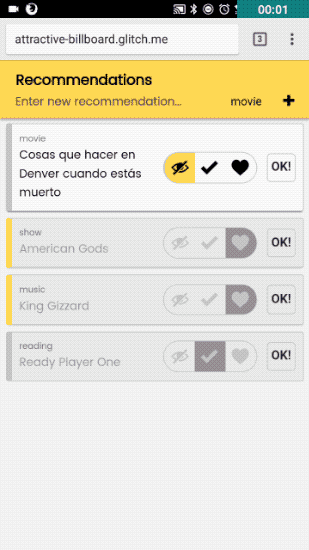
- Observa la splashpage que genera Chrome gracias al color de fondo y la lista de iconos.
- Fíjate en la ausencia de interfaz de usuario relacionada con el navegador.
- Y observa como la aplicación tiene su propio lugar en el cambiador de tareas.
Con estas modificaciones, tu sitio web ya entra en las definiciones de progressive web apps más extendidas. No obstante recuerda que las PWA no son una receta sino una herramienta.
3. Uso básico de notificaciones push
Nota: si no pudiste completar el paso anterior, ¡no te preocupes! Remezcla el proyecto una vez añadido el manifiesto web y continúa cuando puedas con el anterior.
Las notificaciones push tienen una interpretación doble: desde el punto de vista de red, una notificación push es una comunicación desde el servidor al cliente, iniciada por el servidor sin que el cliente haya realizado una petición previa.
Por otro lado, desde el punto de vista de la experiencia de usuario, una notificación push es un elemento de interfaz cuya finalidad es interrumpir levemente la actividad del usuario para comunicar cierta información.
Lo común es encontrar una tercera definición que reúne estas dos y establece que cualquier comunicación iniciada en el servidor debe manifestarse ante el usuario. De hecho, los navegadores actuales fuerzan esta dependencia de forma que si no se muestra una notificación al usuario como respuesta a una notificación push proveniente del servidor, el navegador muestra una genérica.
No obstante, algunos navegadores están experimentando con permitir algunas notificaciones silenciosas, que no interrumpan la acción del usuario.
Por esto y por precisión, conviene conocer la diferencia entre el protocolo de red y la metáfora visual.
Estableciendo la comunicación cliente-servidor
Nota: configurar las notificaciones push para que funcionen con Chrome, Samsung Internet y Opera requiere conocer los valores gcm_sender_id y gcm_api_key de una aplicación Firebase. Aunque se te propocionarán unos valores de prueba durante el taller, puedes crear tu propia aplicación Firebase y consultar esta guía de TapJoy para saber dónde encontrarlos.
Nota: vamos a modificar el el código del fichero public/client.js. Este fichero es un recurso y, por tanto, se encuentra cacheado. Para que el código se actualice, tenemos que hacer que el service worker realice una nueva descarga del recurso durante la instalación. Antes de editarlo, asegúrate de tener el interruptor Update on reload (en la sección Service Workers de la pestaña Application) activado.
También puedes borrar todos los datos asociados a la aplicación, en la sección Clear storate de la pestaña Application.
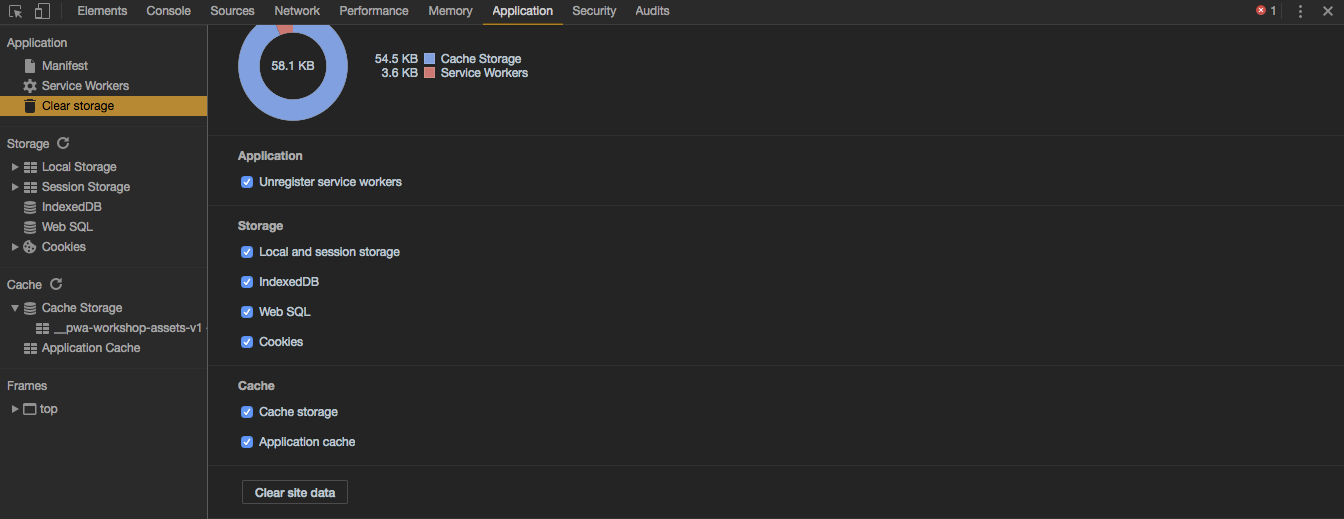
Comenzar a enviar notificaciones, sin el permiso explícito del usuario, podría llegar a ser molesto para el usuario. Por ello, los navegadores prefieren que el usuario otorgue permiso explícito para recibir notificaciones. En el código de cliente, esto se traduce a pedir una subscripción.
Edita el fichero public/manifest.json y añade la clave gcm_sender_id con el valor que te proporcionarán en el taller o el que obtengas de tu aplicación Firebase.
Ahora abre el fichero public/client.js y modifícalo para que quede así:
if ('serviceWorker' in navigator) {
navigator.serviceWorker.register('/service-worker.js')
.then(function (registration) { console.log('¡Service Worker registrado!'); })
.catch(function (e) { console.error('Parece que hubo algún problema:', e)});
navigator.serviceWorker.ready.then(function (registration) {
if ('pushManager' in registration) {
return subscribeToNotifications(registration.pushManager);
}
});
}
function subscribeToNotifications(pushManager) {
return pushManager.getSubscription()
.then(function (subscription) {
if (subscription) {
return subscription;
}
return pushManager.subscribe({ userVisibleOnly: true });
})
.then(sendDetailsToTheServer);
}
function sendDetailsToTheServer(subscription) {
return fetch('/subscribe', {
method: 'POST',
headers: {
'Content-Type': 'application/json'
},
body: JSON.stringify({
endpoint: subscription.endpoint,
key: toBase64(subscription.getKey('p256dh')),
auth: toBase64(subscription.getKey('auth'))
})
});
}
function toBase64(target) {
return !target ? '' :
btoa(String.fromCharCode.apply(null, new Uint8Array(target)));
}
Lo que estamos haciendo con este listado es pedir al servicio de notificaciones del navegador que nos proporcione una subscripción. Es decir, un canal seguro por el que transmitir información hacia el cliente.
Primero comprobamos que no exista una subscripción anterior con el método getSubscription de la interfaz PushManager. si existe, reciclaremos esta pero si no, pediremos una subscripción con el método subscribe.
El parámetro userVisibleOnly garantiza al navegador que siempre mostraremos una notificación al usuario. Esta es una restricción impuesta por el navegador Chrome.
En el momento que llamamos a subscribe, el navegador comprueba los permisos otorgados por el usuario y pregunta en caso de que no exista el permiso para ese dominio.
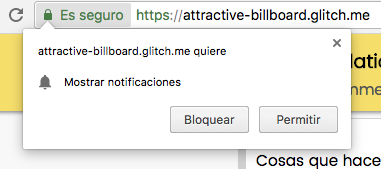
Si el usuario deniega el permiso, no podremos volver a mostrar el diálogo. Por esto, conviene planificar el momento en el que pedimos el permiso y presentar la característica al usuario haciendo, por ejemplo, que la llamada a subscribe se produzca como consecuencia de una acción del usuario. Siempre será mejor preguntarle dos veces que perder la oportunidad de preguntarle para siempre.
Si trabajáramos en un sitio web real, quizá debiéramos pedir permiso cuando sepamos algo más sobre el usuario: cuando detectemos que no ha marcado ninguna recomendación durante semanas o, si se tratara de un blog, al detectar que el usuario termina de leer un artículo, o al finalizar una compra con éxito, si se tratase de un sitio de comercio online.
La subscripción incluye una URL o endpoint al que realizaremos las peticiones de envío de las notificaciones y unas claves necesarias para cifrar el contenido de las mismas.
Fíjate en que la interfaz JavaScript que devuelve la subscripción sólo se comunica con el navegador y es necesario que el cliente comunique a su servidor los detalles de la subscripción, que es lo que se hace en la función sendDetailsToTheServer. Para ello utilizamos la función fetch de la que ya habíamos hablado anteriormente.
Pese a que aceptemos el permiso, la subscripción no funcionará. Si consultas la consola verás que el servidor responde con un error 404 puesto que la API para realizar la subscripción aún no existe y no podemos comunicar los detalles de la subscripción a nuestro servidor:
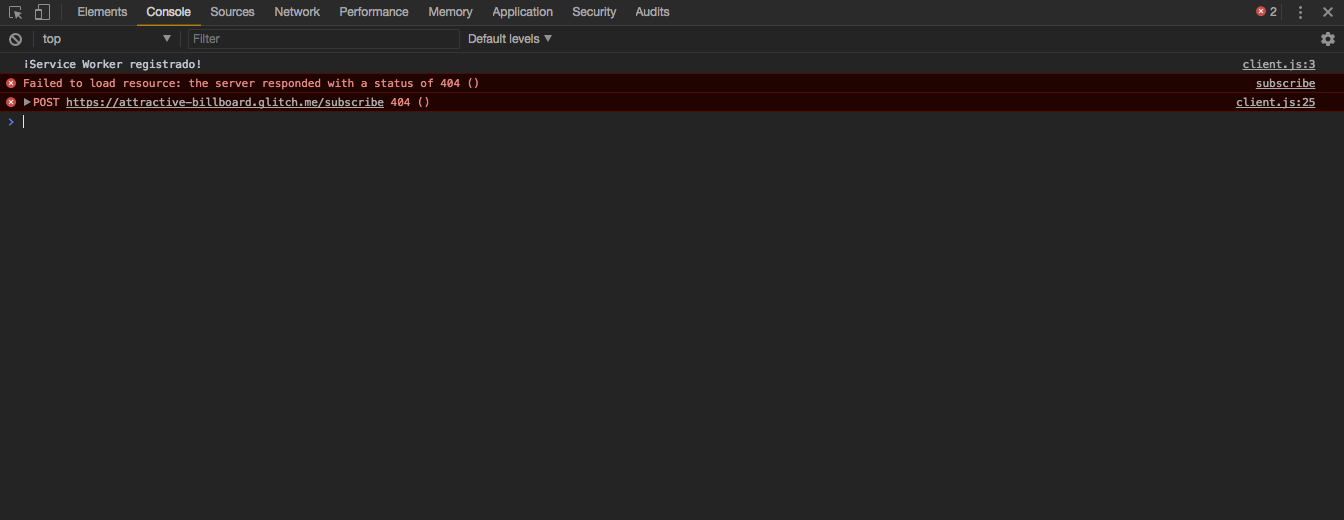
Edita ahora el fichero del servidor server.js para que guarde los detalles de la subscripción. Añade la siguiente ruta justo antes de la declaración de recommendations:
app.post('/subscribe', function (request, response) {
subscriptions[request.body.endpoint] = {
key: request.body.key,
auth: request.body.auth
};
response.sendStatus(201);
});
var subscriptions = {};
En la pestaña Network, puedes comprobar el resultado de la petición POST al servidor:
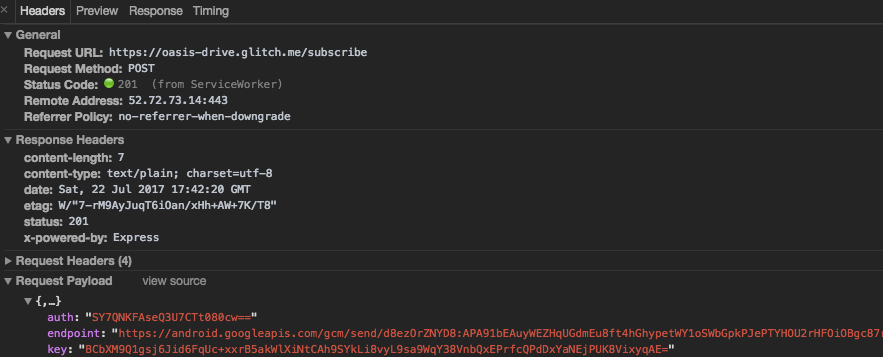
Enviando notificaciones a los clientes
¿Recuerdas la definición de notificación push? En este punto vamos a implementar la primera interpretación. Es decir, la comunicación que ocurre desde el servidor hacia el cliente.
Para ello modifica el código del archivo server.js para que haga uso de la biblioteca WebPush que abstrae los detalles acerca de cómo enviar notificaciones a través de una interfaz más amable. Comienza solicitando la biblioteca añadiendo la siguiente línea al comienzo del archivo:
var webPush = require('web-push');
webPush.setGCMAPIKey('XXXXXXXXX'); // Reemplaza esta valor por el que te
// proporcionen en el taller o por el que
// obtengas de tu aplicación Firebase.
Ahora modifica la declaración de listener para llamar al planificador de notificaciones:
var listener = app.listen(process.env.PORT, function () {
console.log('Your app is listening on port ' + listener.address().port);
scheduleNotification();
});
var NOTIFICATION_PERIOD = 60 * 1000; // 1 min
function scheduleNotification() {
setTimeout(function () {
const total = getUncheckedRecommendations();
if (total > 0) {
const summary = getSummary(total);
Object.keys(subscriptions).forEach(sendNotification.bind(undefined, summary));
}
scheduleNotification();
}, NOTIFICATION_PERIOD);
}
function getUncheckedRecommendations() {
return recommendations.reduce(function (total, recommendation) {
return recommendation.unchecked ? total + 1 : total;
}, 0);
}
function getSummary(total) {
return `You still have ${total} unchecked recommendation${total > 1 ? 's' : ''}`;
}
function sendNotification(summary, endpoint) {
const subscription = {
endpoint,
keys: {
auth: subscriptions[endpoint].auth,
p256dh: subscriptions[endpoint].key
},
ttl: 60 * 60
};
webPush.sendNotification(subscription, summary);
}
Las funciones getUncheckedRecommendations y getSummary no tienen misterio. La primera cuenta el número de recomendaciones que aun no hemos comprobado y la segunda compone un mensaje con este número.
La función sendNotification utiliza la biblioteca webPush para enviar una notificación mediante el método sendNotification.
La constante NOTIFICATION_PERIOD establece cada cuánto se lanzará una nueva notificación. Cuando hayamos comprobado que todo funciona podemos elevar este número a 48 horas o el tiempo que consideremos oportuno.
Recuerda que, cuando modificas el servidor, Glitch relanza la aplicación y todas las subscripciones se pierden. Es necesario recargar el cliente para que este envíe una nueva subscripción al servidor.
No te esfuerces. No vas a ver nada en este momento. Sigue leyendo para saber por qué.
Mostrando la notificación al usuario
Es difícil comprobar que, efectivamente, la notificación ha alcanzado al cliente porque este no la trata: no hay aún una asociación entre recibir una notificación desde el servidor y usar la interfaz de usuario para mostrarla.
Esto lo arreglaremos en el service worker. Lo que haremos será añadir un manejador para el evento push. Modifica el fichero del SW public/service-worker.js y añade esto al final del mismo:
self.addEventListener('push', event => {
var payload = event.data.text();
event.waitUntil(self.registration.showNotification('Recommendations', {
body: payload
}));
});
El método showNotification mostrará la interfaz de usuario del sistema operativo asociada a una notificación. Como cuerpo de la notificación, utilizaremos el contenido de la notificación push que está disponible a través de la propiedad data del evento.
Recuerda recargar el cliente para que envíe la información de su suscripción. Al cabo de 1 minuto deberías poder ver la notificación:
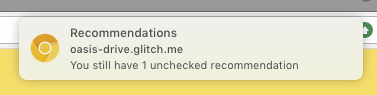
Acción al pulsar en la notificación
Las notificaciones pueden recibirse sin tener la pestaña abierta e incluso, sin tener el navegador abierto. Por ello, al hacer click sobre la notificación sería conveniente recuperar la pestaña con la aplicación o, en su defecto, abrir una pestaña nueva.
El evento notificationclick nos permite responder a la pulsación sobre una notificación. Añade el siguiente listado al final del SW:
self.addEventListener('notificationclick', event => {
event.waitUntil(focusOnOpenTabOrNew());
});
function focusOnOpenTabOrNew() {
return self.clients.matchAll({ type: 'window' })
.then(clientList => {
if (clientList.length > 0) {
return clientList[0].focus();
}
return self.clients.openWindow('/');
});
}
Como en otras ocasiones, utilizamos waitUntil para mantener el SW corriendo hasta que todas las operaciones asíncronas hayan terminado. Esta vez, utilizamos el método matchAll para recuperar un listado completo de todas las ventanas/pestañas controladas por el SW (de ahí el parámetro type). Si no hay ninguna, abriremos una utilizando openWindow. Si existe alguna, bastará con darle el foco de atención mediante su método focus.
Conclusión
Has llegado al final del taller de aplicaciones progresivas. Antes de finalizar, comprueba:
- Que recibes las notificaciones periódicamente.
- Que si marcas como vistas todas tus recomendaciones, no recibes notificación.
- Que recibes las notificaciones desde el móvil (incluso cuando el navegador no está abierto).
- Que si cierras todas las pestañas, se abre una nueva al pulsar sobre la notificación.
- Que si ya hay una pestaña abierta, esta recupera el foco tras pulsar sobre la notificación.
Recuerda que puedes encontrar otras formas de utilizar las notificaciones push en la sección de notificaciones push del Service Worker Cookbook. Las notificaciones push pueden convertirse en una herramienta de captación y conversión de clientes extraordinaria, pero también pueden llegar a resultar frustrantes para el usuario. Por ello, piensa:
- Cuándo pedir permiso. Recuerda que sólo tienes una oportunidad de que el usuario te otorgue el permiso para notificar. Echa un vistazo a algunos patrones de experiencia de usuario para pedir permiso).
- Cuándo mostrar las notificaciones. Para que las notificaciones no resulten frustrantes, estas deben ser oportunas, relevantes y precisas.
¡Enhorabuena! Has completado tu primera PWA partiendo de una aplicación web sin JavaScript. Recuerda que las aplicaciones web progresivas son parte de la Web y no necesitan seguir un patrón single page application ni incluir complejos frameworks JavaScript.
Este taller ha presentado el uso de service workers, notificaciones push y el manifiesto web pero debes de aplicar cada una de estas tecnologías por separado, pensando en las mejoras que desees incorporar a tu sitio web, en el marco de la mejora progresiva, para proporcionar una buena experiencia a todos tus usuarios y una mejor experiencia a los usuarios de la Web moderna.
Si quieres experimentar con la aplicación completa, puedes remezclar el proyecto terminado o experimentar con él en https://recommendations.glitch.me